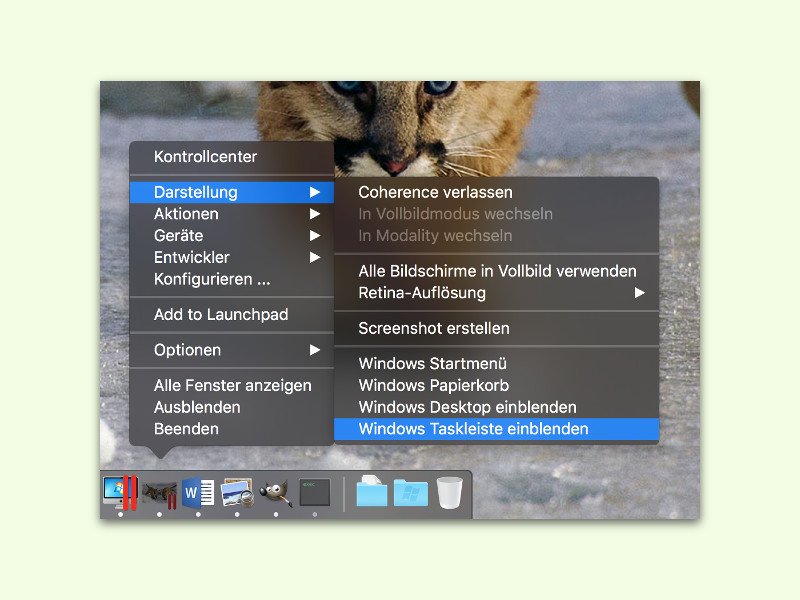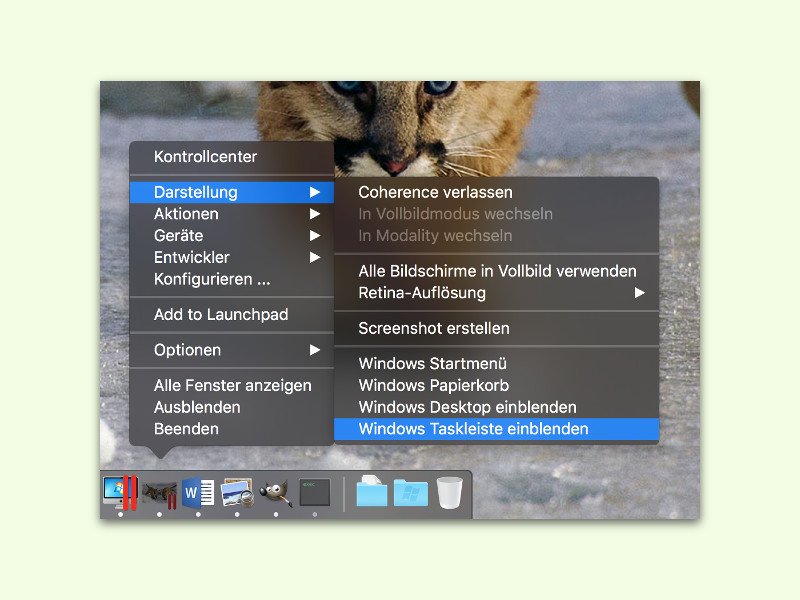
23.02.2016 | macOS
Eines der besten Programme zum Ausführen von Windows auf einem Mac ist Parallels Desktop. Hier lassen sich sogar Fenster von Windows und OS X neben- und übereinander anzeigen. Dabei bleibt die Windows-Taskleiste normalerweise unsichtbar. Wer sie braucht, ändert eine Option.
27.10.2011 | Tipps
Mit VMWare lassen sich innerhalb des Hauptrechners weitere Rechner simulieren. Allerdings verschluckt sich VMWare häufig am Energiesparmodus des Hauptrechners. Sobald der Rechner wieder aufgeweckt wird, friert der simulierte Rechner ein. Er reagiert weder auf Eingaben noch lässt er sich herunterfahren. Ein Trick weckt den eingefrorenen Rechner wieder auf.